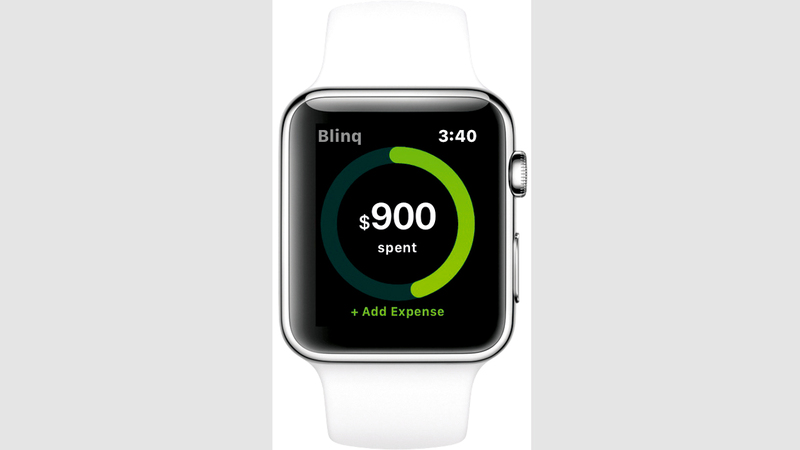تستخدم للتحكم في سماعات الرأس والتلفاز والحاسب (2 - 2)
12 أداة تجعل «ساعة أبل 4» «الوسيط الجوكر» بين الأجهزة
تحتوي ساعة «أبل» الذكية (أبل ووتش 4) على حزمة من الخصائص والأدوات التي تجعل تحقيق الاستفادة القصوى منها أمراً لا يقتصر فقط على دفع ثمنها المرتفع نسبياً، بل يتطلب الأمر رحلة تعلم إضافية للتعرف إلى الـ23 أداة المزودة بها.
وفي الجزء الثاني من المراجعة الفنية لمواصفات وأدوات هذه الساعة، تعرض «الإمارات اليوم» 12 أداة موجودة بها، والتي تتضمن استخدامها كجهاز للتحكم في سماعات الرأس وجهاز التلفاز والحاسب الشخصي، خصوصياً العمل ككاميرا من بعد، وكيف تتكامل مع الهاتف الذكي «آي فون» في تلقي وإرسال المكالمات، وقدراتها الخاصة بقياس وتشخيص حالة القلب، وارتفاع وانخفاض النبض وضغط الدم، وقياسات اللياقة البدنية الأخرى.
ويستند هذا العرض إلى مراجعة فنية تفصيلية لهذه «الساعة»، قام بها محللو موقع «بيزنس انسايدر» businessinsider.com عقب وصول الإصدار الجديد من نظام التشغيل الخاص بها «آي أو إس ووتش 5»، وطرحه رسمياً للعمل معها.
1- الوضع الليلي
يمكن تجريد «ساعة أبل 4» من كل وظائفها، وتحويلها إلى مجرد ساعة بجوار السرير ليلاً، وذلك بتشغيل أداة «الوضع الليلي»، وكل ما عليك فعله هو وضع ساعتك على وسادة الشحن، ثم تشغيلها على جانبه. وستظهر الشاشة أفقياً، وتعرض الوقت بأرقام خضراء كبيرة، جنباً إلى جنب مع اليوم والتاريخ، وينفذ ذلك بالذهاب إلى تطبيق الساعة، والضغط على الخيارات العامة، ثم تشغيل أداة «الوضع الليلي»
2- مستوى الصوت
من خلال «ساعة أبل 4» يمكن التواصل مع سماعات «اير بود»، والتحكم بمستوى الصوت بها بكل سهولة، فعندما ترى شاشة «التشغيل الآن» على ساعتك، قم بتدوير التاج إلى أعلى أو إلى أسفل، لتتمكن من رؤية تغير مستوى الصوت في سماعات «اير بود» على الشاشة، ويحدث هذا ليس فقط مع «اير بود»، وإنما مع أي سماعات بلوتوث أخرى.
3- التوقف تلقائياً
تعمل هذه الأداة على رصد توقفك عن الحركة أثناء التمرينات الرياضية، وعند تشغيلها تقوم بذلك تلقائياً، بحيث تميز الساعة بين حالة الجسم أثناء التوقف عن المشي لتناول مشروب، أو التوقف في إشارة مرور مثلاً، وتفصلها عن حالته أثناء التمرينات، ويتم تشغيل هذه الأداة بفتح تطبيق الساعة، ثم الذهاب إلى قائمة العمل، ثم تشغيل أداة «الإيقاف التلقائي»
4- مستوى للحركة
تتضمن «أبل ووتش 4» خاصية تحديد مستوى الحركة أو النشاط البدني المستهدف الوصول إليه خلال التمارين، وتسمح للشخص بتغيير المستوى المستهدف للحركة، وذلك أثناء الحركة وممارسة التمرين، عبر فتح تطبيق «النشاط»، ثم اللمس بقوة على وسط الشاشة، ليظهر مفتاح «الملخص الأسبوعي»، مع خيار «تغيير المستوى المستهدف».
5- نبض القلب
تعد أداة تتبع «نبض القلب» ارتفاعاً وانخفاضاً من أشهر وأقوى الأدوات في «أبل ووتش 4»، فهي تقيس معدل ضربات القلب بدقة شديدة، سواء كان مرتفعاً جداً أو منخفضاً جداً، وتقدم تنبيهاً للمستخدم، ومنذ تشغيل هذه الخاصية، تواترت الأنباء عن أن «الساعة» أسهمت في إنقاذ حياة كثيرين.
ولتشغيل هذه الميزة، يتم فتح تطبيق الساعة، والضغط على خيار «ساعتى»، ثم معدل ضربات القلب، ثم ضربات القلب العالية والمنخفضة، وبعد ذلك اختيار معدل نبضات القلب الذي ترغب في أن تخطرك به الساعة.
6- تلفاز «أبل»
تستطيع «أبل ووتش 4» التحكم عن بعد في جهاز «تلفاز أبل» الخاص بك، وتصبح بديلاً لجهاز التحكم عن بعد الخاص بالتلفاز. وللتمتع بهذه الخاصية، يتم فتح تطبيق التحكم عن بعد في الساعة، ثم الوصول إلى خيار «إضافة جهاز»، ثم فتح إعدادات «تلفاز أبل»، ثم الضغط على أمر عام، ثم الأجهزة والتحكم من بعد، وإدخال رمز المرور للتلفاز لتظهر حالة الاقتران بين الساعة والتلفاز، وهذه تحدث للمرة الأولى فقط، وبعدها تصبح الساعة بمثابة جهاز تحكم عن بعد.
7- فتح الحاسبات
يمكن استخدام «أبل ووتش 4» كوسيلة للتعامل مع أنظمة الأمان الموجودة على حاسبات الماكنتوش المحمولة والمكتبية، وفتح قفل الجهاز، ليكون جاهزاً للاستخدام، بدلاً من كتابة كلمة المرور وخلافه. ولتنفيذ ذلك تأكد من تسجيل الساعة والحاسب في «معرف أبل» نفسه، ثم افتح تفضيلات النظام على الحاسب، ثم افتح عام، ثم تمكين «ساعة أبل» من إلغاء التأمين، وتعمل هذه الأداة في أنظمة تشغيل ماكنتوش من منتصف 2013 وما بعدها، وأنظمة تشغيل «ماك أو إس سيرا» أو أي إصدار لاحق.
8- كاميرا عن بعد
تستطيع «أبل ووتش 4» العمل كجهاز تحكم عن بعد لكاميرا هاتف «آي فون» الخاص بك، مع عرض صور كاميرا المحمول على الساعة. وللحصول على هذه الوظيفة، يتم إعداد هاتف «آي فون» في المكان المرغوب، ثم افتح تطبيق الكاميرا عند مشاهدته، وسيؤدي فتح التطبيق إلى تنشيط كاميرا الهاتف، وستحصل على معاينة لما يشاهده هاتفك على ساعتك، وﻳﻤﻜﻨﻚ أﻳﻀﺎً إﻋﺪاد «ﻣُﺆﻗﺖ اﻟﻤﺼﺮاع»، ﺑﺤﻴﺚ ﻳﻜﻮن ﻟﺪﻳﻚ اﻟﻮﻗﺖ اﻟﻜﺎﻓﻲ ﻟﺨﻔﺾ ﻣﻌﺼﻤﻚ ﻗﺒﻞ اﻟﺘﻘﺎط اﻟﺼﻮرة. وبحسب «أبل» فإن الساعة لابد أن تكون على مسافة تبعد عن الهاتف 33 قدماً، حتى يمكن رؤية كاميرا الهاتف والتحكم فيها من «الساعة».
9- قيد الانتظار
إذا كانت لديك مكالمة هاتفية واردة على «أبل ووتش 4»، فهناك خيار لوضع الشخص قيد الانتظار حتى تتمكن من العثور على هاتفك، وذلك بتحويل التاج إلى أسفل للعثور على الخيار المسمى «الإجابة على آي فون»، عند النقر على هذا الزر، سيتم وضع المكالمة قيد الانتظار لمنحك الوقت الكافي للوصول إلى هاتفك للرد منه.
10- إرسال الموقع
هناك أداة سريعة في «أبل ووتش 4» لإرسال موقعك إلى صديقك، وذلك بفتح محادثة الرسائل الخاصة بك، ثم الضغط على الشاشة، لترى خيار إرسال الموقع، ثم الإرسال.
11- ردود مخصصة
إذا كنت تحتاج إلى إرسال رسالة سريعة مخصصة تناسب موقفاً محدداً، فناك طريقة للحصول على أقوالك واستجاباتك المفضلة التي تم تحميلها مسبقاً على «الساعة». افتح تطبيق الساعة، ثم انتقل إلى الرسائل، ثم الردود الافتراضية. قم بالتمرير إلى الأسفل، ثم خيار إضافة ردود مخصصة، اضف الرد ليتم إرساله في الموقف الذي ترغب فيه.
12- رسوم تعبيرية سريعة
تمكنك «أبل ووتش 4» من إضافة ردود أفعالك مع رسائلك المرسلة، عبر الرسوم التعبيرية، كأن ترسل قلباً، أو علامة استفهام، أو وجهاً مبتسماً، أو غيرها مع الرسالة، ويتم ذلك باللمس بقوة على الرسالة، لتظهر قائمة الرسوم وتختار منها ما تريد ليرسل مع الرسالة.